Opération d’inventaire – Méthode 1
Cette opération est une obligation légale : toute entreprise doit réaliser au moins un inventaire physique par an.
Pour être le plus fiable possible, un inventaire se conduit avec méthode.
DoliPlus permet en une seule opération la mise à jour des stocks via une interface simplifiée.
Préparation – Export du Stock.
Depuis l’espace Statistiques & Requêtes sélectionner la 420 en sortie Excel.
Vous pouvez directement utiliser cet export comme feuille de comptage pour consigner vos valeurs de stock.
Importation de l’inventaire
A partir du fichier généré précédemment et complété selon la matrice à télécharger depuis :
Menu outils -> Assistant import -> Nouvel import DoliPlus -> 10100 Inventaire – Mise à jour du Stock et Mouvements
Suivre les consignes de l’onglet « Champs » afin de rendre lisibles les noms de colonnes de votre stock durant la phase d’importation par Dolibarr.
Nota :
- C’est uniquement la valeur de la colonne «ECART» (+ou-) qui servira pour corriger la valeur du stock dans l’entrepôt.
- Ex: si ECART =10 valeur du stock= valeur du stock + 10
- Ex: si ECART = – 10 valeur du stock= valeur du stock – 10
- L’ordre des colonnes n’est pas important,
- Respectez la casse (Majuscules),
- Toutes les colonnes ne sont pas obligatoires,
Ensuite :
- Convertir votre feuille Excel en CSV (attention aplatir les formules si besoin avant cette opération)
- Télécharger ce fichier.cvs dans le dossier «Import Stock». Ce répertoire spécifique est protégé par des droits d’accès.
- Sélectionnez-le ensuite via l’explorateur,
- Un aperçu permet de vérifier sa conformité, puis valider l’importation en remplissant les champs requis.
- En cas d’échec charger le fichier rapport dans le dossier «Import Stock» et éventuellement le transmettre pour une aide
Opération d’inventaire avec Historique – Méthode 2
Une nouvelle interface de gestion permet de réaliser des opérations d’inventaire et d’en conserver l’historique.
Son utilisation dans le stock est possible avec une tablette connectée et son lecteur de code à barres. Nous avons noté une meilleure performance avec chrome dans ce cas.
Initialiser le module et configurer le module
Situé dans Gestion Produits – Stocks – Achats
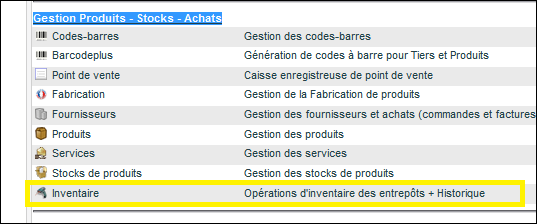
Ajuster les options du module
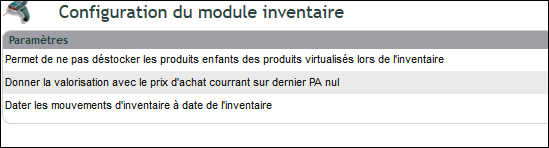
Régler les droits des utilisateurs
- Consulter les inventaires,
- Créer un nouvel inventaire,
- Modifier les inventaires,
- Valider les inventaires,
- Changer la valeur du PMP d’un produit
Une nouvelle entrée «Liste des inventaires» est disponible dans le menu gauche >>>> Produits/Services >> Stocks
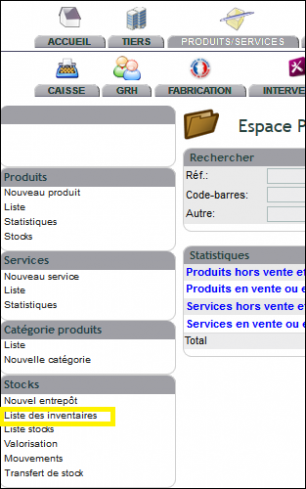
Création d’un inventaire
Créer un inventaire selon les options disponibles puis valider. Un signal vous indique de patienter jusqu’à la fin de la création de l’historique. À la fin de l’opération, la liste s’ouvre.

Les statuts de l’inventaire évoluent selon les boutons en fin de liste.
- Brouillon: Statut initial. ne permets pas la saisie,
- En cours= Saisie autorisée selon droits,
- Clôturé= la saisie est terminée, l’opération de mouvement peut être lancée. L’inventaire n’est pas modifiable,
- Terminé= Le stock à été mouvementé et l’historique reste disponible
Saisir un inventaire
«Démarrer la saisie » selon vos droits, permet de rendre le tableau modifiable.

Fonctionnement du tableau dynamique
Caractéristiques du tableau dynamique :
- Visualiser des informations de quantités, prix,.. à la fois théoriques et réelles,
- Filtrer des références via la référence ou le code à barres (via scanner) de façon dynamiques sans rechargement de la page,
- Clavier numérique associé aux champs pour saisie sur appareils mobiles,
- filtrer les lignes déjà renseignées (Mise à jour : MàJ),
- Un lien vers la fiche produit,
- Un lien vers les mouvements de stock,
- Supprimer une ligne d’inventaire,
- Ajouter une ligne via bouton supérieur,
- Modifier le nombre de lignes par page,
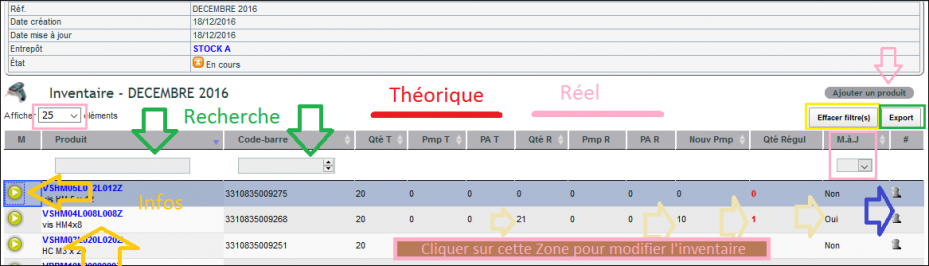
Principe de saisie sur tableau dynamique
Pour saisir les valeurs, cliquer sur la ligne obtenue par filtre dynamique sur la zone des colonnes de quantités et prix selon copie d’écran ci-dessus afin d’obtenir une zone de saisie comme indiqué ci-dessous.
La saisie d’un nouveau Pmp n’est possible que selon les droits accordés.
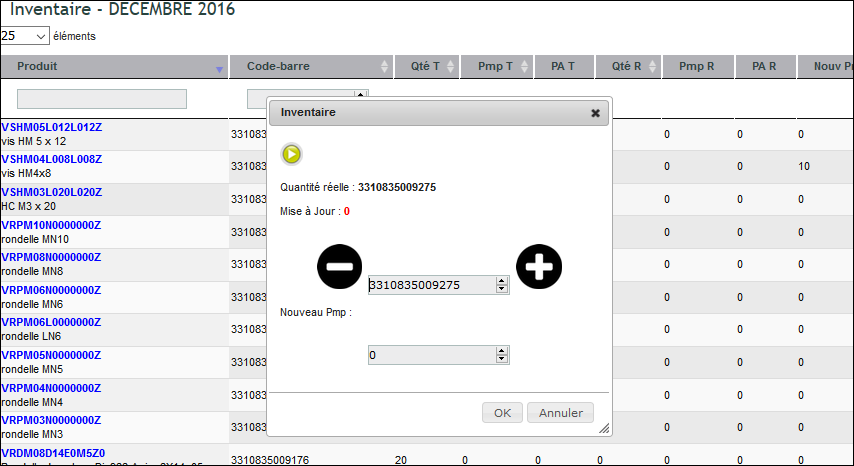
Export
Le bouton export permet de choisir le format d’export.
